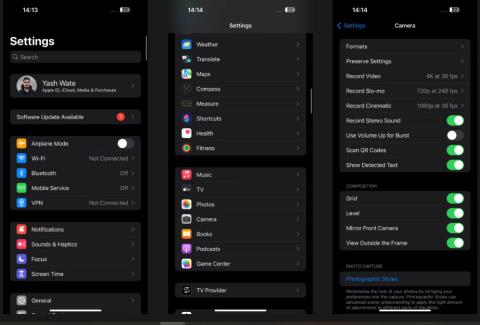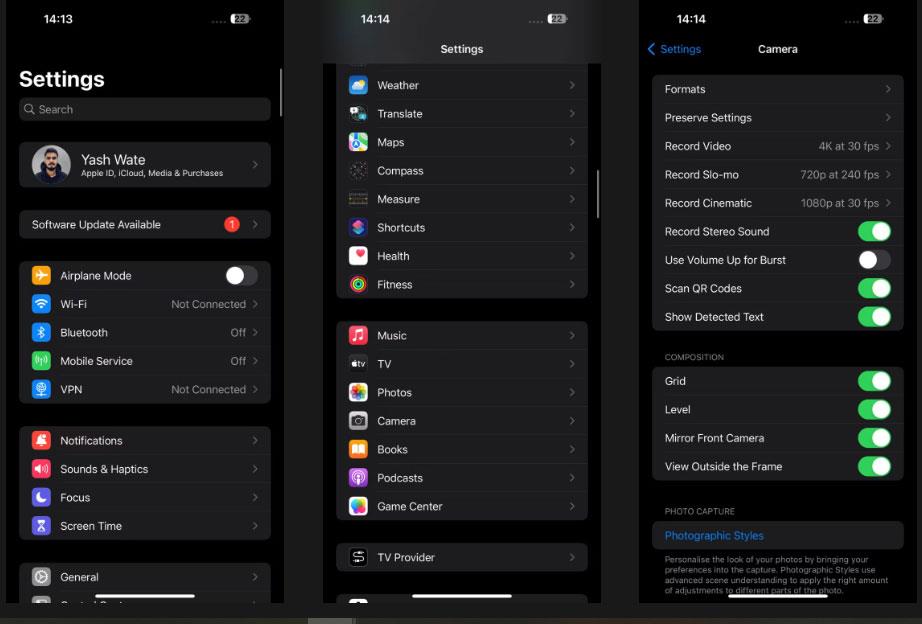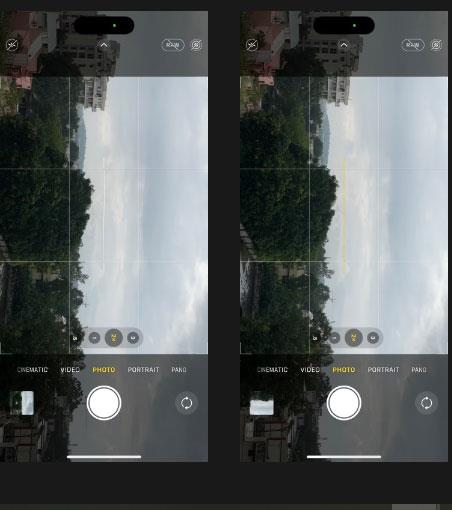Apple konečně představil správný nástroj ekvalizéru v aplikaci Fotoaparát pro iPhone s iOS 17, který uživatelům pomůže vylepšit jejich fotografie. Přestože podobná funkce s názvem Grid stále existuje v aplikaci Fotoaparát, má omezené aplikace a není příliš flexibilní.
S nástrojem Level však Apple tuto funkci odděluje od Gridu a rozšiřuje její případy použití. Dnešní článek probere vše, co potřebujete vědět o nástroji Úroveň v aplikaci Fotoaparát, a ukážeme vám, jak jej používat k vytváření lepších kompozic fotografií.
iOS 17 je aktuálně ve verzi beta, což znamená, že tuto funkci můžete nyní používat pouze v případě, že máte na svém iPhone nainstalovanou beta verzi iOS 17.
Co je nástroj Level v iOS 17?
Nástroj Úroveň je funkce systému iOS 17, která vám pomůže uspořádat a zarámovat fotografie na vašem iPhone. V podstatě vám řekne, kdy je fotografie, kterou zarámujete, nakloněná, takže podle toho můžete upravit sklon telefonu a získat vyvážený záběr.
Apple nabízí Level jako samostatný nástroj od Grid v iOS 17 a funguje se všemi režimy fotoaparátu, včetně Portrétu, Kinematografie, Video, Slo-mo a Časosběr.
Jak povolit a používat nástroj Level na iPhone
Pokud jste na svém iPhonu před aktualizací na iOS 17 používali funkci Grid, uvidíte v aplikaci Fotoaparát aktualizovaný nástroj Úroveň. Pokud však není povolena, můžete povolit funkci Úroveň pomocí následujících kroků:
- Přejděte na svém zařízení do Nastavení > Fotoaparát .
- Nyní přejděte dolů a povolte Úrovně.
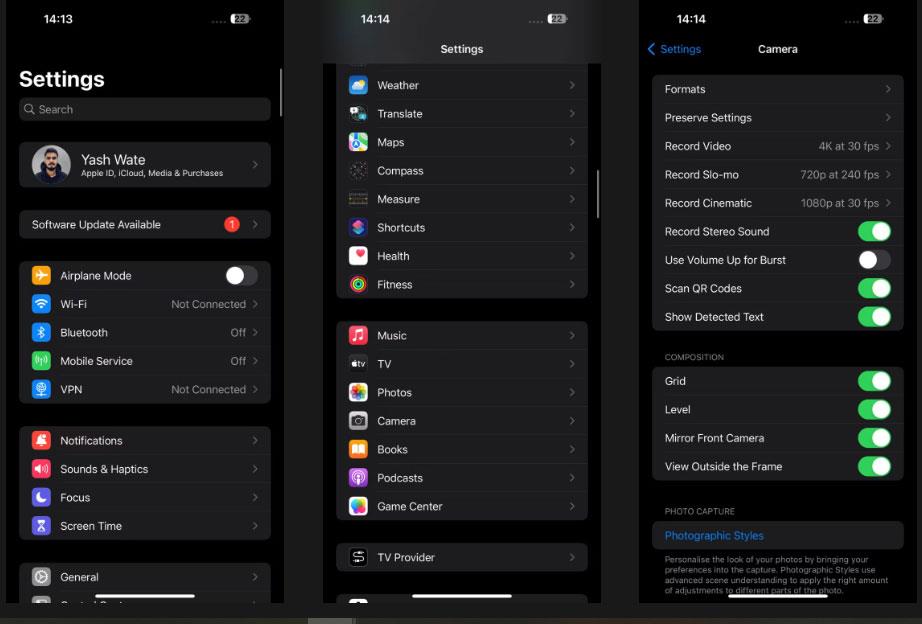
Zapněte/vypněte funkci Úroveň v aplikaci Fotoaparát
Nyní spusťte aplikaci Fotoaparát a zkuste zarámovat živý záběr. Na obrazovce uvidíte 3 vodorovné čáry: Jedna dlouhá čára (uprostřed) a dvě malé čáry po obou stranách.
Pokud je vše v rámečku vyvážené, tyto 3 čáry se zarovnají a objeví se žlutá čára. V opačném případě budou čáry přerušené, což znamená, že pro dosažení vyváženého obrazu je nutné upravit sklon.
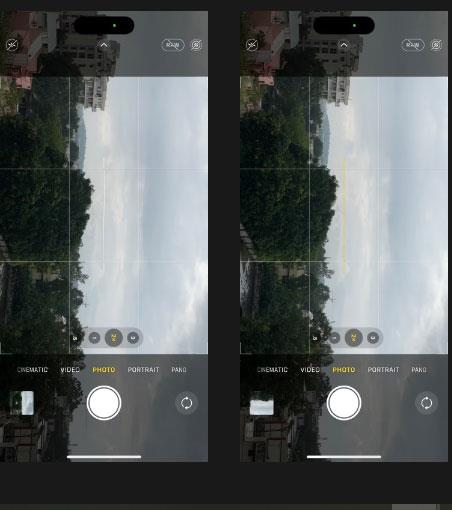
Čáry zarovnání nástroje Úroveň označují, že rozvržení je vyvážené
Mezitím, pokud zarámujete záběr shora dolů nebo nad hlavou, stále uvidíte starý ekvalizér, pravděpodobně proto, že je pro takové situace přesnější. Naklonění telefonu musíte upravit tak, aby se bílé a žluté znaménko plus (+) překrývalo a vy pořídíte rovnou fotku.
S novým nástrojem Level v aplikaci iOS Camera je snazší než kdy dříve rámovat a pořizovat vyrovnané fotografie nebo videa pomocí vašeho iPhone. Proto je tento cenný přírůstek od Applu velmi vítán.